 Todo el mundo que posee un iPod (Touch, Nano, Video o Classic) o un iPhone sabe que pasar MP3s y Fotos desde tu computadora, son cosas fáciles, pero iTunes no te deja pasar cualquier vídeo a tu iPod/iPhone, sólo te permite pasar los videos de tipo .MP4 (H.264), por lo que tus videos .avi, .mpeg e incluso algunos .mov (de Apple) no pueden transferirse.
Todo el mundo que posee un iPod (Touch, Nano, Video o Classic) o un iPhone sabe que pasar MP3s y Fotos desde tu computadora, son cosas fáciles, pero iTunes no te deja pasar cualquier vídeo a tu iPod/iPhone, sólo te permite pasar los videos de tipo .MP4 (H.264), por lo que tus videos .avi, .mpeg e incluso algunos .mov (de Apple) no pueden transferirse.
Les tengo la solución, más un extra de como pasar vídeos de Youtube, un DVD o de los nuevos discos Blu-Ray.
(lamentablemente esto es sólo para usuarios de Windows)
Actualización: Se encontró para Mac OS y Linux, ver la opción más abajo.
Como pasar videos de tu computadora a tu iPod / iPhone
Empecemos con el tutorial:
- Paso 1: Necesitas bajar e instalar el programa
 Videora. Es gratis y necesita de conexión a Internet para funcionar, es que funciona mostrando publicidad. Videora es un convertidor de videos a videos compatibles con tu iPod. Fíjate en su página web, a al derecha sale una lista de versiones de Videora, dependiendo si tienes un iPod classic, iPod nano Video , iPod touch, iPhone 3G , iPhone 3GS, cada uno ya tienen su versión exclusiva de Videora Video Converter.
Videora. Es gratis y necesita de conexión a Internet para funcionar, es que funciona mostrando publicidad. Videora es un convertidor de videos a videos compatibles con tu iPod. Fíjate en su página web, a al derecha sale una lista de versiones de Videora, dependiendo si tienes un iPod classic, iPod nano Video , iPod touch, iPhone 3G , iPhone 3GS, cada uno ya tienen su versión exclusiva de Videora Video Converter. - Paso 2: Abres Videora Converter y arriba en el menú principal seleccionas Settings. Aquí hay 3 pestañas. En Encoding, pones los datos correctos del modelo de tu iPod o iPhone. En Profile elijes la mejor calidad, la primera opción. En Converter elijes una carpeta personalizada en Output Directory donde se guardaran los videos convertidos, Device y Profile elijes lo mismo que en Encoding. CPU usage: Normal. Recomiendo seleccionar la opción de Add Converted Videos to iTunes Library, con esto cada vídeo que conviertas se añadirá automáticamente a tu librería de iTunes, y se sincronizará directo con tu iPod o iPhone, te salva hacer ese paso. Ahora click en Save Settings.
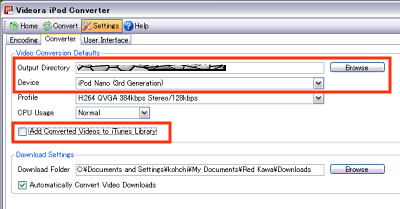
- Paso 3: Seleccionas en el Menú: Convert. Vas a la pestaña que dice: Video File y ahí elijes la opción Normal Mode.
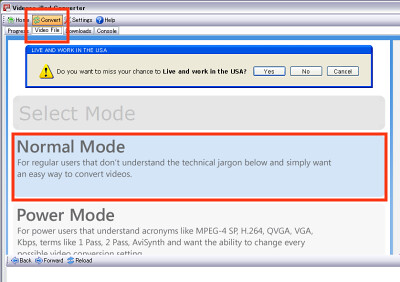
- Paso 4: Normal mode te llevará paso a paso lo que tienes que hacer para elegir y convertir un video. Primero elijes el archivo (avi, flv, vob, mpeg, etc.), luego confirmas en que carpeta se guardará, luego le puedes dar un título nuevo, mejor uno corto para que se vea bien en tu aparato. En el Step 4 elijes la calidad de audio y video. Yo pongo formato: New, Video size: iPod, Video Quality: Best, Enhance: On, Audio Quality: Best. Luego das click al último Next y Start Converting.
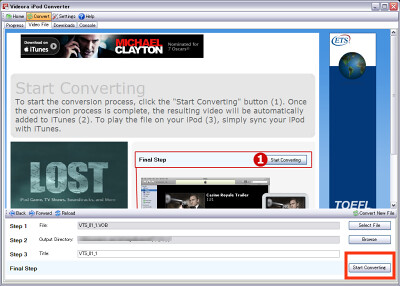
Si necesitas más fino, puedes ver la Guía oficial de Videora.
Listo tu video ya esta convertido, añadido en iTunes y sólo debes sincronizar para tenerlo en tu iPod o iPhone.
Transferir una película o serie de tu DVD al iPod o iPhone
Con esta guía podrás pasar cualquier DVD a tu iPod o iPhone, incluso podrás elegir el audio y subtítulos que tendrá el video final, según los que esten disponibles en el DVD.
- Paso 1: Necesitas bajar e instalar el programa gratuito:
 DVD Decrypter 3.5.4.0, lo puedes bajar de aquí o aquí. DVD Decrypter es una herramienta para extraer los datos de DVD y grabarlos en tu disco duro.
DVD Decrypter 3.5.4.0, lo puedes bajar de aquí o aquí. DVD Decrypter es una herramienta para extraer los datos de DVD y grabarlos en tu disco duro. - Paso 2: Insertas el DVD en tu lector de DVDs, OJO! el de la compu no el del a Tv

- Paso 3: inicias DVD Decrypter y seleccionas Mode en la barra de opciones, ahí seleccionas IFO I. Esto abrirá dos nuevas opciones: Input y Stream Processing.
- Paso 4: Seleccionas Tools y después Settings. Presionas la viñeta IFO, y en Options cambias File Splitting a None.
- Paso 5: En la pantalla principal seleccionas la viñeta Stream Processing, seleccionas Enable Stream Processing y eliges el primer video. Aquí es donde elijes que audio y que subtítulo. Sólo puedes elegir uno de cada uno y no varios, ya que el video final será un Avi sin opciones de cambiar audio o subs.
- Paso 6: En Destination se encuentra la carpeta en la que los archivos serán colocados. Puedes presionar el botón Browse para cambiar de carpeta. Asegúrate de tener suficiente espacio en tu disco duro.
- Paso 7: Cuando estés listo, presionas el botón Decrypt. Una película de entre 4 y 8GB tomará entre 12 y 18 minutos en estar lista.
- Paso 8: Ahora que tienes el video convertido a AVI, te toca usar Videora, y seguir los pasos respectivos de arriba..
Una guía más avanzada y detallada con screenshots de DVD Decrypter, esta aquí.
También hay otra guía en Engadget en español.
Como pasar de un disco Blu-Ray al iPod o iPhone
DVD Decrypter lamentablemente terminó de ser desarrollado en el 2005, por lo que ya no habrán nuevas versiones de este programa para nuevas tecnología como el Blu-Ray.
Como no tengo aún Blu-Ray no se cual sería la mejor opción, pero si te recomiendo elegir una de la lista de opciones en la sección: Descrambling / Ripping tools, en esta página.
Como pasar un video de YouTube al iPod o iPhone
Esto es fácil.
Paso 1: Usas el método que escribí de Como Bajar Vídeos de YouTube en HD 720p sin instalar nada.
Paso 2: Usas Videora.
Para usuarios de Mac y Linux
Gracias al comentario de master_of_puppetz, puedo ver que hay una opción directa, del DVD a iTunes, sin usar 2 programas ni convertir los vídeos 2 veces:
 Handbrake (open-source, con licencia GPL, multiplatforma, multithreaded video transcoder, disponible para MacOS X, Linux y Windows.
Handbrake (open-source, con licencia GPL, multiplatforma, multithreaded video transcoder, disponible para MacOS X, Linux y Windows.
Parece muy bueno. 